المستخدم و هدف المبيعات
المستخدم هدف المبيعات
عندما يتم التعامل مع فئة من المستخدمين في الشركة على اساس نسبة الحوافز , لابد من تثبيت نسبة المبيعات للسلع (هدف المبيعات)لهم.
هدف المبيعات يتم تحديده على ثلاثة اسس :
- حسب المجموعة الرئيسية.
- حسب المجموعة الفرعية.
- حسب السلعة.
المستخدم هدف المبيعات حسب المجموعة الرئيسية للسلع
اختيار هذا القسم تفتح النافذة ادناه,
تظهر قائمة المستخدمين الذين يتم تحديد هدف المبيعات لهم.
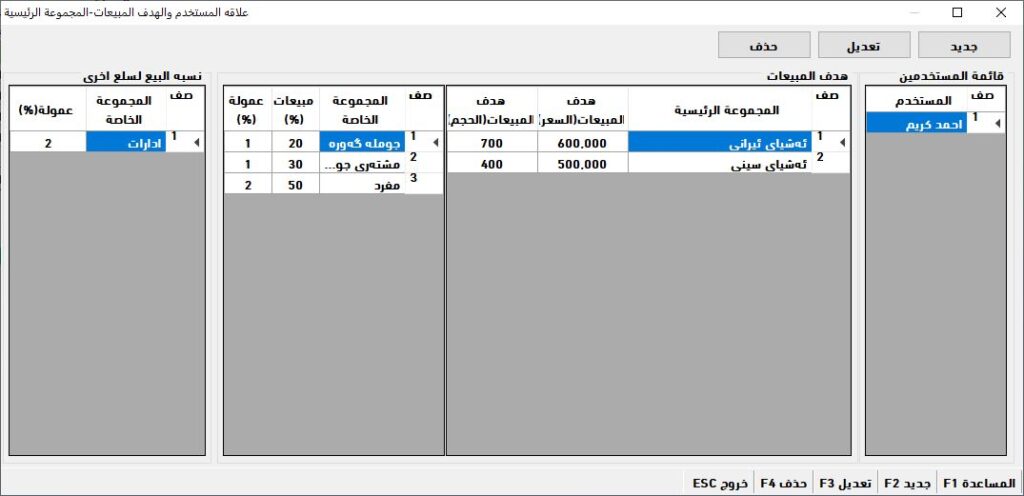
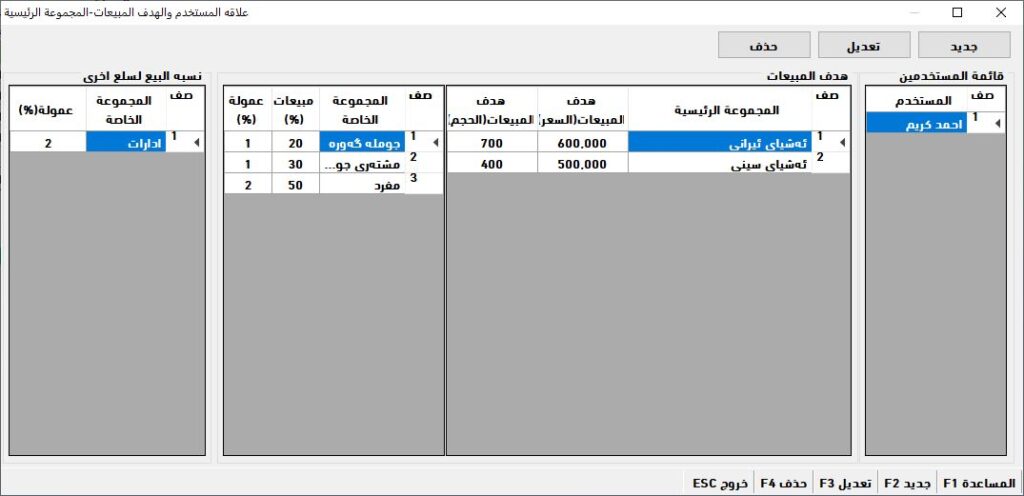
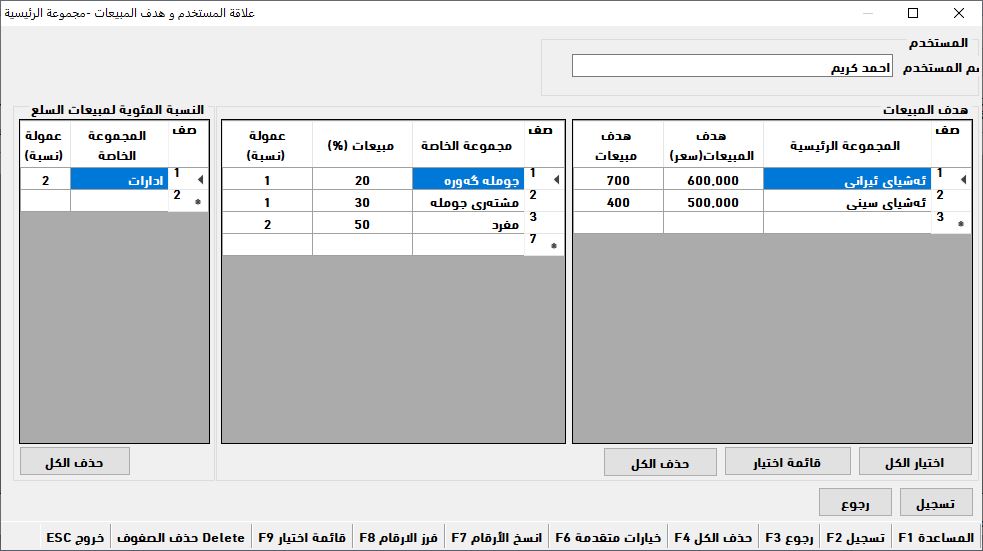
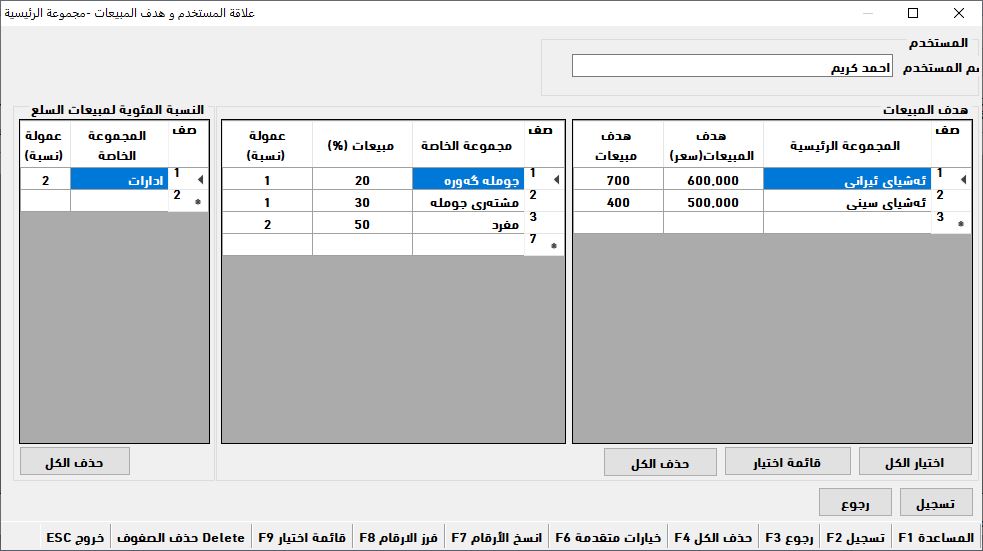
بكتابة اول حرف من اسم المستخدم قي حقل اسم المستخدم, تفتح قائمة بأسماء جميع المستخدمين الذين يبدأ اسماءهم بهذا الحرف. اختار المستخدم من القائمة ليتم الدخول الى حقول تسجيل هدف المبيعات. اختار جدول المجموعة الرئيسية,اختار المجموعات الرئيسية التي عند بيعها يستحق المستخدم الحصول على الحوافز.
ثم ادخال حجم المبيعات المستهدفة من حيث الكمية والمبلغ.
في الجدول الثاني, حدد النسب من المبيعات المستهدفة التي تقابلها النسب التي يستحقها كعمولة.
الجدول الثالث, كتابة المبالغ التي يستلمها عن مبيعات مجموعات اخرى غير مذكورة في المجموعات. كأن تكون مبلغ ثابت لكل كمية من المبيعات.
لاحظ ان هذا القسم اختياري و في حال تركه فارغاً, حتى لو حقق المستخدم مبيعات خارج المجموعات المحددة له, لن يستلم اية حوافز.
مفاتيح وتسهيلات:
احدى الفرص الجيدة في هذه النافذة, هي مفتاح (قائمة الاختيار F9). من خلال هذا الزر يمكن نسخ هدف معين لمستخدم اخر الى هذا المستخدم.الصور ادناه توضح خطوات عمل ذلك القسم:
لاحظ الصورة


استخدام مفتاح (قائمة الاختيار) ,يؤدي الى النافذة التالية:
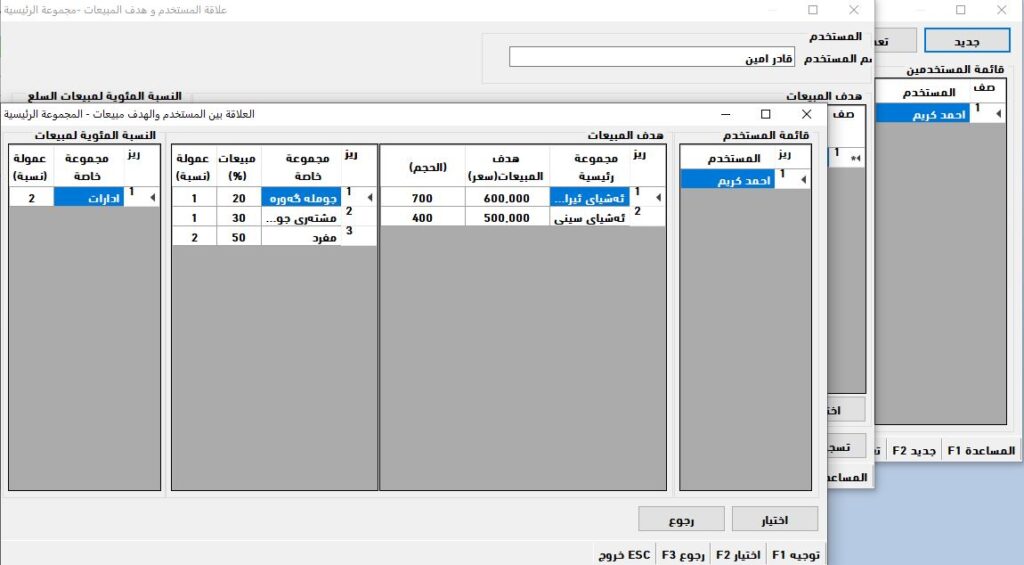
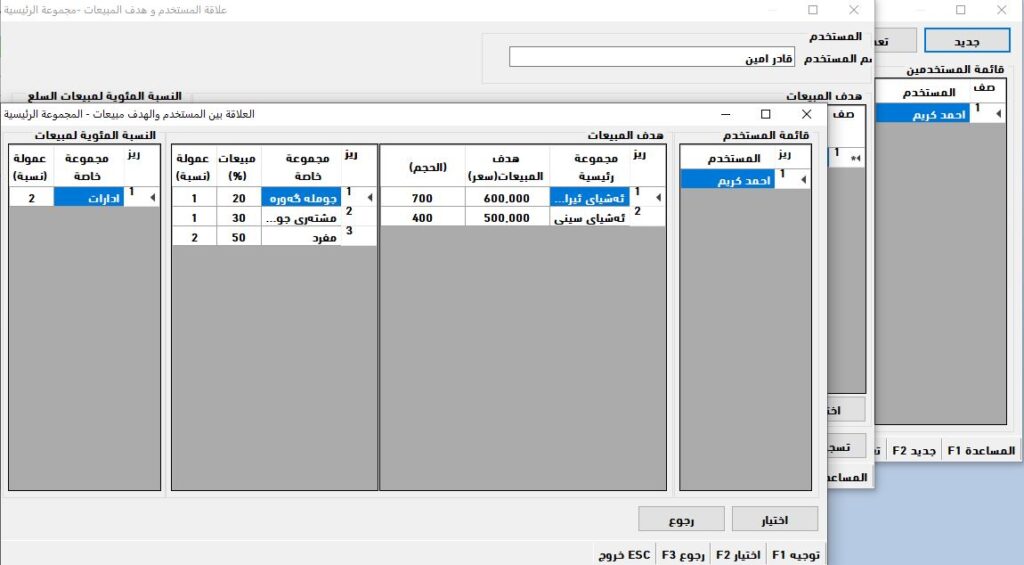
بعد اختيار المستخدم و مفتاح ( قائمة الاختيار F9) , تضاف معلومات هدف المستخدم السابق الى المستخدم الحالي.كما في الصورة ادناه
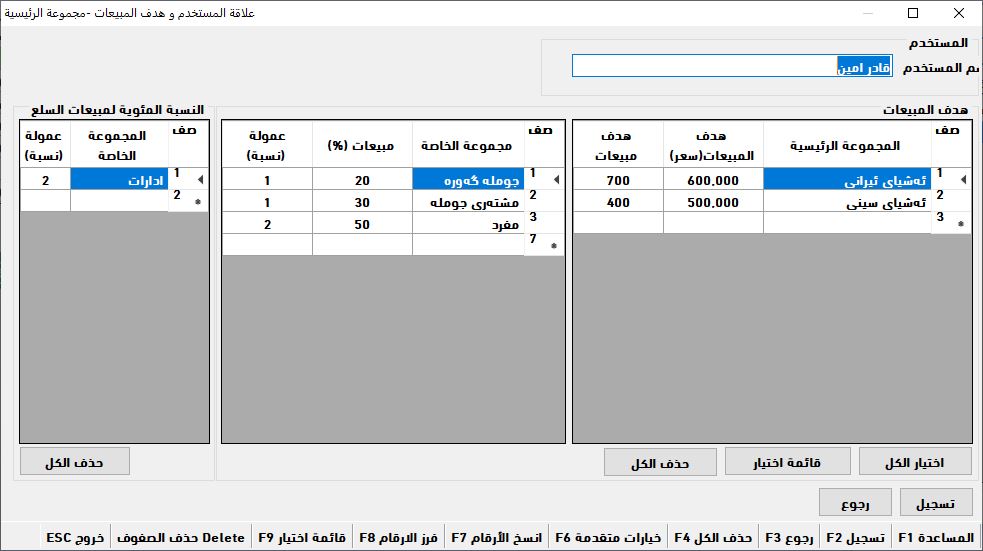
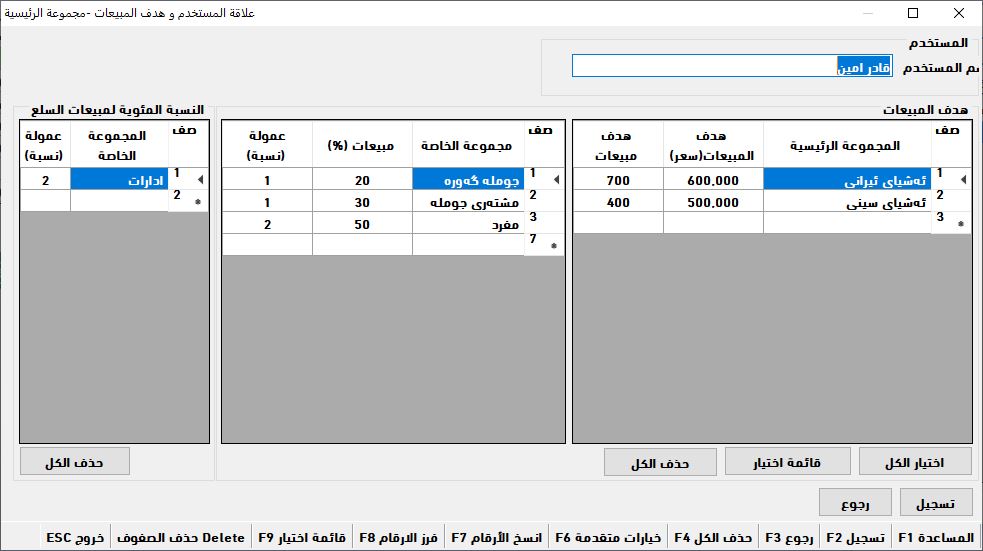
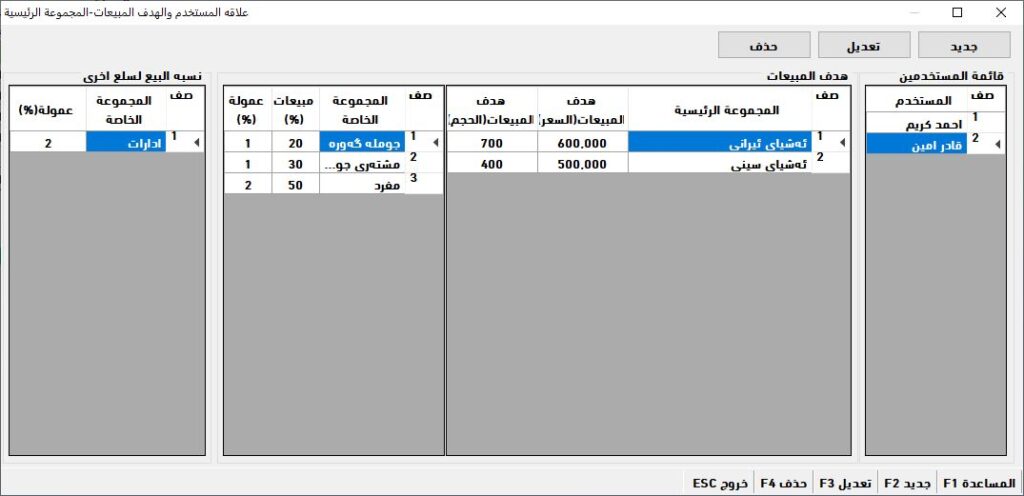
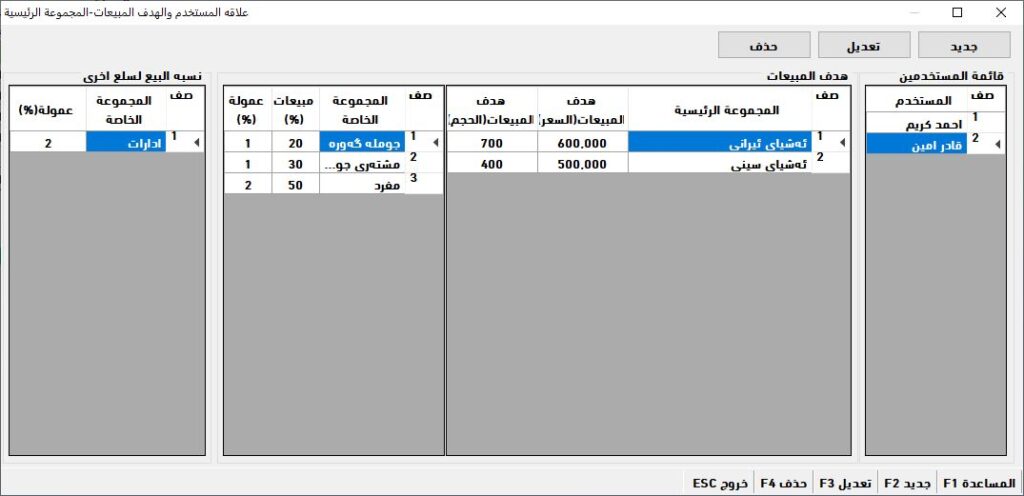
وعند الضرورة يمكن تعديل تلك المعلومات حسب وضع المستخدم الجديد.
واحدة اخرى من تلك التسهيلات,هي النسخ واللصق لمعلومات مجموعة سلع معينة الى مجموعة سلع اخرى, باستخدام مفتاح F7 ( نسخ المعلومات) على مجموعة السلع الاولى, ثم اختيار مجموعة السلع الثانية من الجدول و استخدام مفتاح F8 (لصق المعلومات) و بذلك تضاف اليها.
المستخدم و هدف المبيعات حسب المجموعة الفرعية للسلع
باختيار هذا القسم يتم الدخول الى هذه النافذة, تظهر قائمة بأسماء المستخدمين الذين يتم تحديد الاهداف لهم.
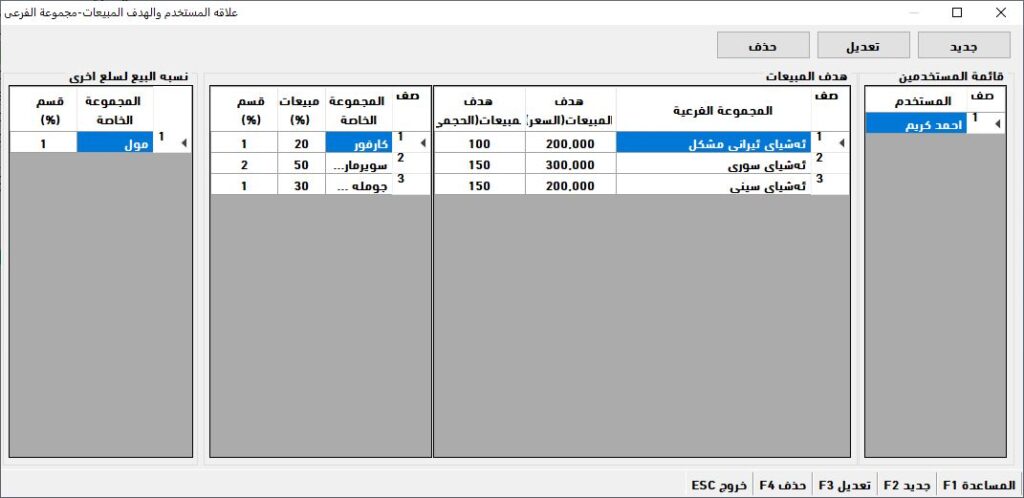
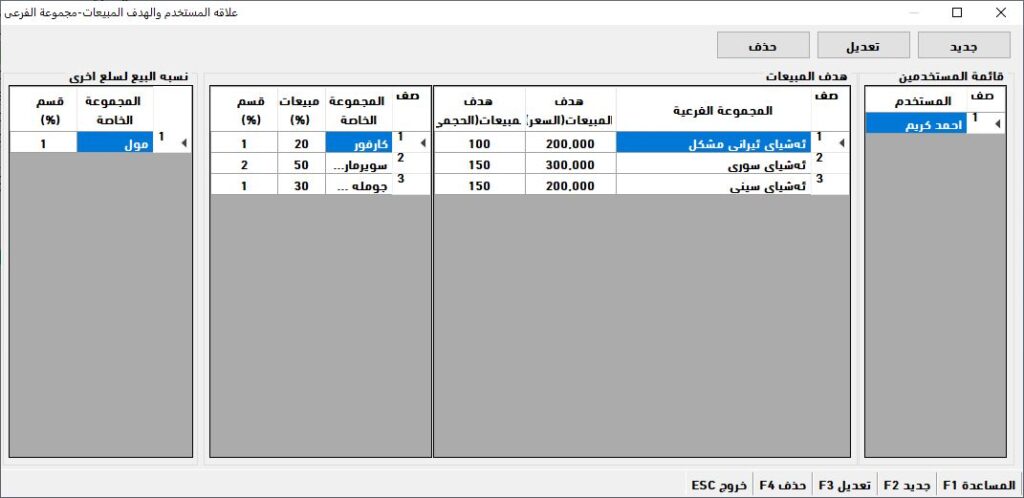
المفاتيح:
جديد: لاختيار هدف المبيعات لمستخدم معين.
تعديل: لتعديل الهدف المسجل لمستخدم معين,يجب تحديد المستخدم, ثم الكبس على زر التعديل.
الحذف:لحذف هدف المبيعات المسجل لمستخدم ما, يتم الاستفادة من هذا الزر.
لتحديد هدف مبيعات للمستخدم, يجب الكبس على زر جديد للدخول الى النافذة التالية:
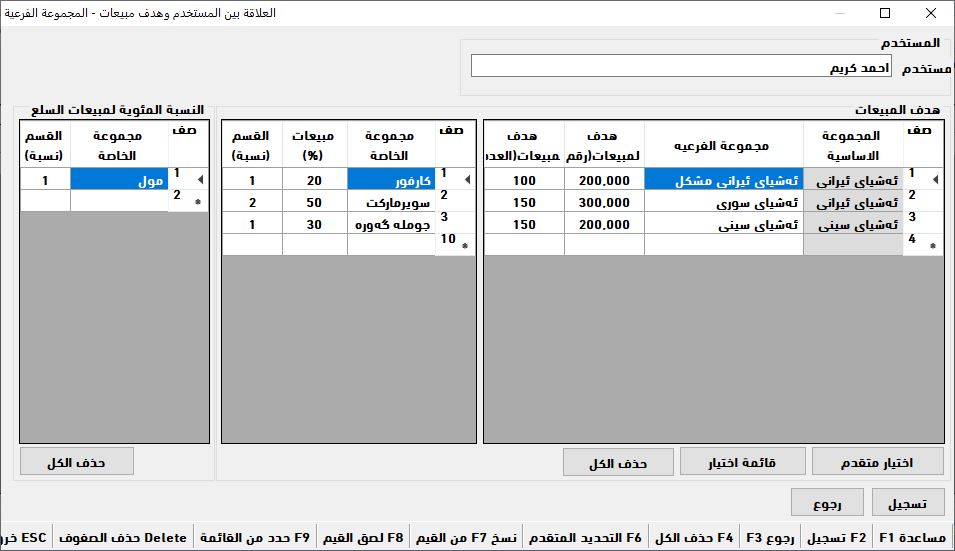
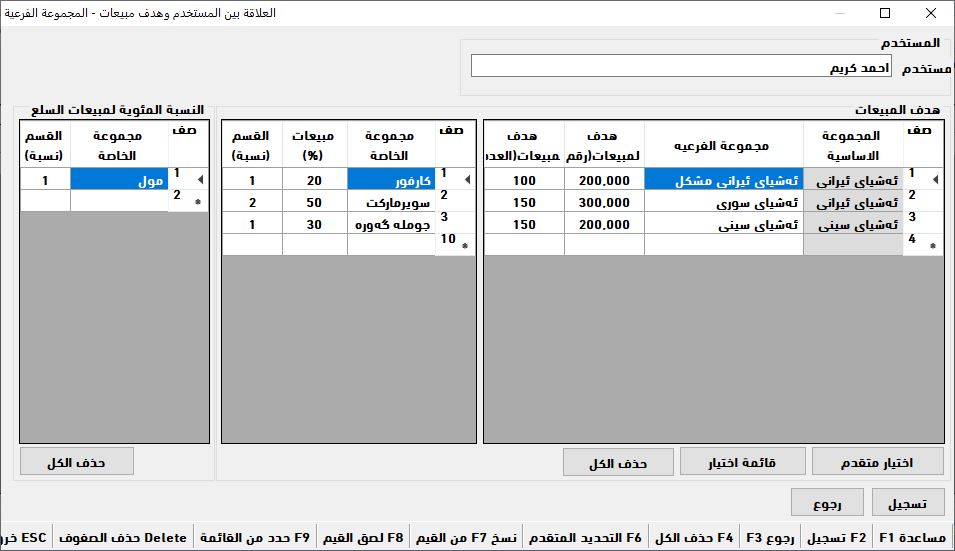
بكتابة اول حرف من اسم المستخدم في حقل اسم المستخدم, تفتح قائمة بأسماء المستخدمين الذين تبدأ اسمائهم بهذا الحرف, اختار المستخدم.
في قسم هدف المبيعات و المجموعة الفرعية للسلع, يتم تحديد المجموعات الفرعية للسلع التي يستحق المستخدم استلام الحوافز في حال بيعها.
في الجزء الاخر من الجدول, يتم تحديد كمية مبيعات المستهدفة من المجموعة, حسب العدد والمبلغ.
في الجدول الثاني, حدد النسب من المبيعات المستهدفة بالمبلغ و العدد , التي تقابلها النسب التي يستحقها كعمولة.
الجدول الثالث, كتابة المبالغ التي يستلمها عن مبيعات مجموعات اخرى غير مذكورة في المجموعات. كأن تكون مبلغ ثابت لكل كمية من المبيعات.
لاحظ ان هذا القسم اختياري و في حال تركه فارغاً, حتى لو حقق المستخدم مبيعات خارج المجموعات المحددة له, لن يستلم اية حوافز.
المفاتيح المهمة:
احدى الفرص الجيدة في هذه النافذة, هي مفتاح (قائمة الاختيار F9). من خلال هذا الزر يمكن نسخ هدف معين (من مبيعات مجموعة سلع) لمستخدم اخر الى هذا المستخدم.بعد الكبس على مفتاح (قائمة الاختيار F9),تظهر الاسماء التي تم تحديد اهداف المبيعات لهم,باختيار احد الاسماء , تضاف معلومات هدف مبيعات ذلك المستخدم الى المستخدم الجديد, مع امكانية تعديلها.( هذه الخطوة تزيد من سرعة اجراءات العمل)
الصور ادناه توضح كيفية الاستفادة من ذلك القسم:
بالضغط على مفتاح (قائمة الاختيار) تفتح النافذة التالية:
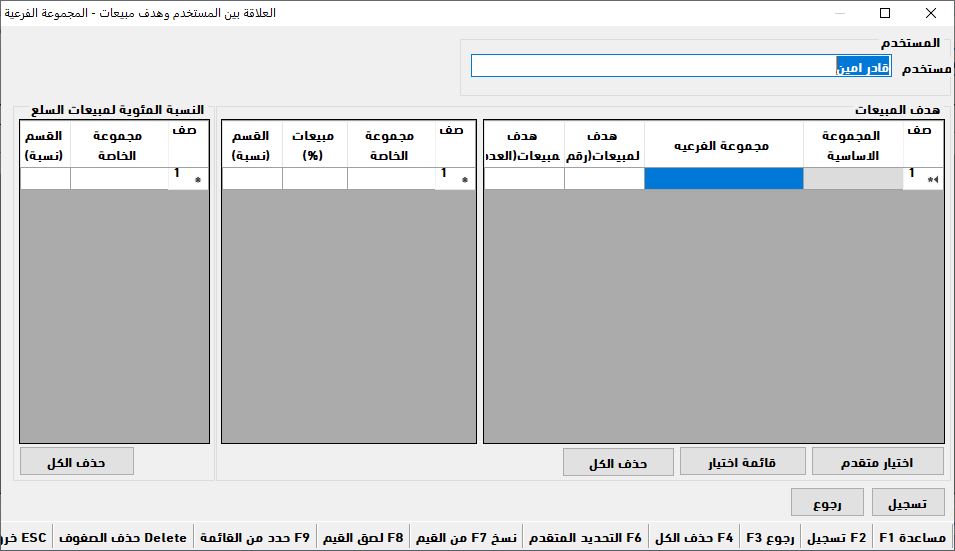
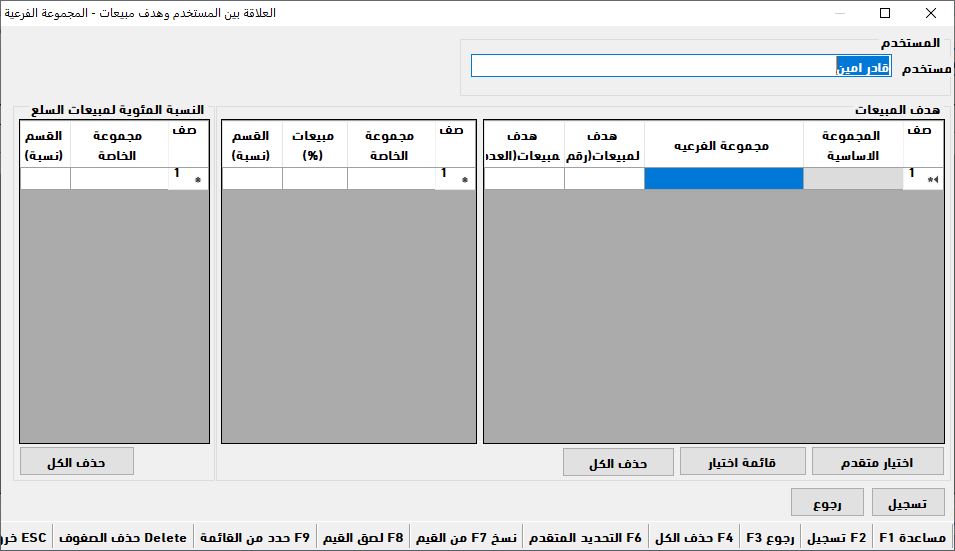
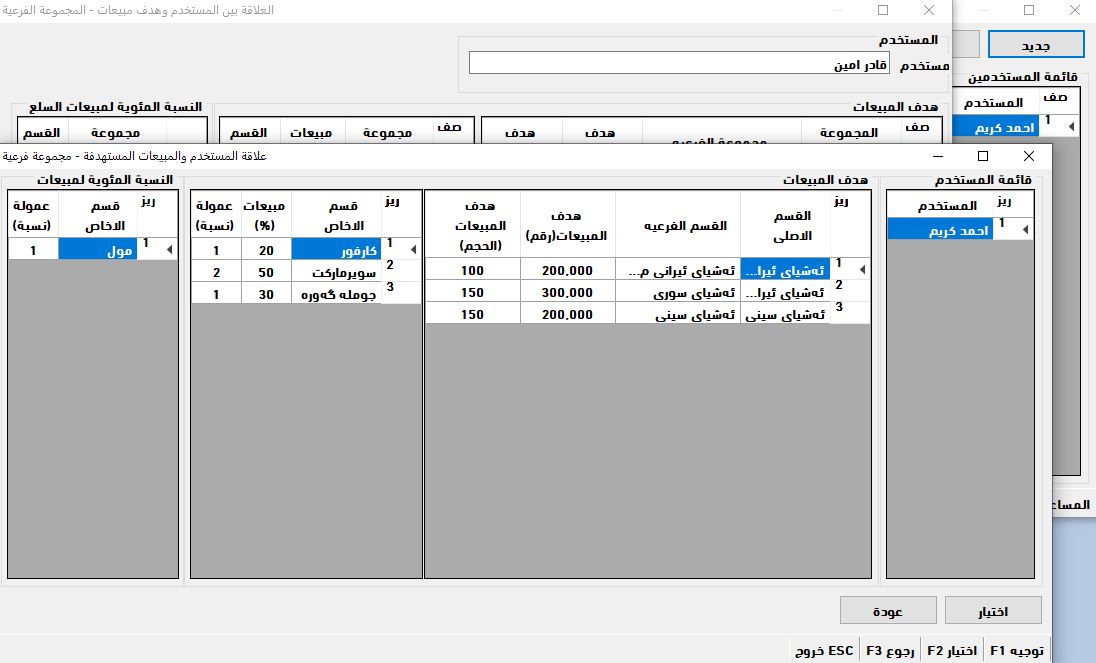
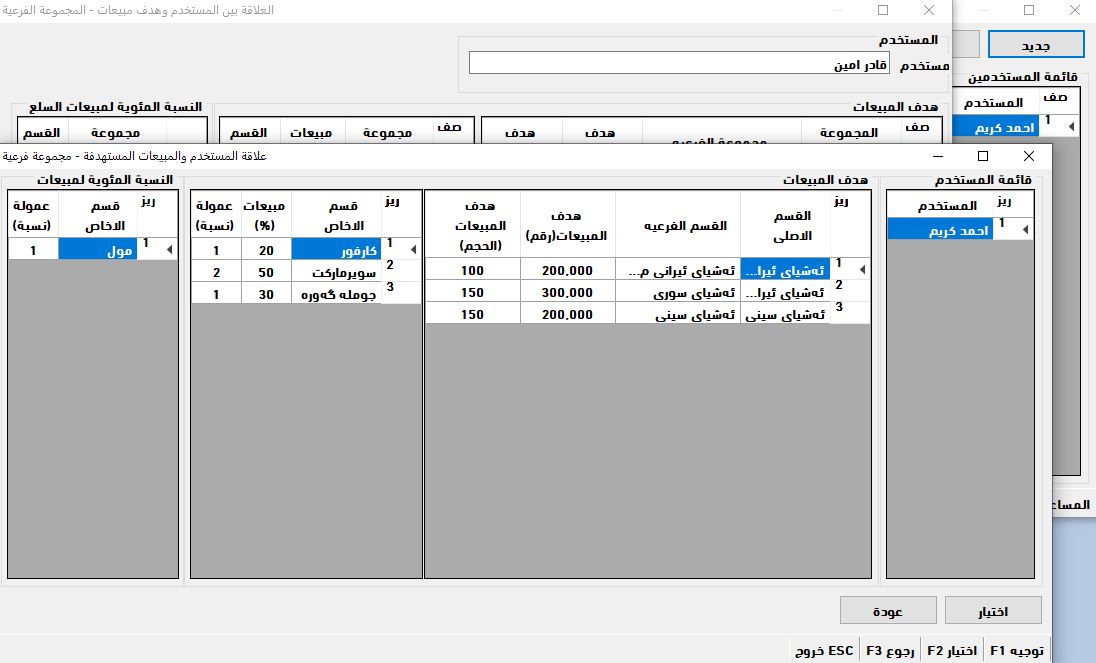
بعد اختيار المستخدم و زر الاختيار, معلومات ذلك المستخدم عن هدف المبيعات تضاف الى المستخدم الجديد,كما في الصورة ادناه:
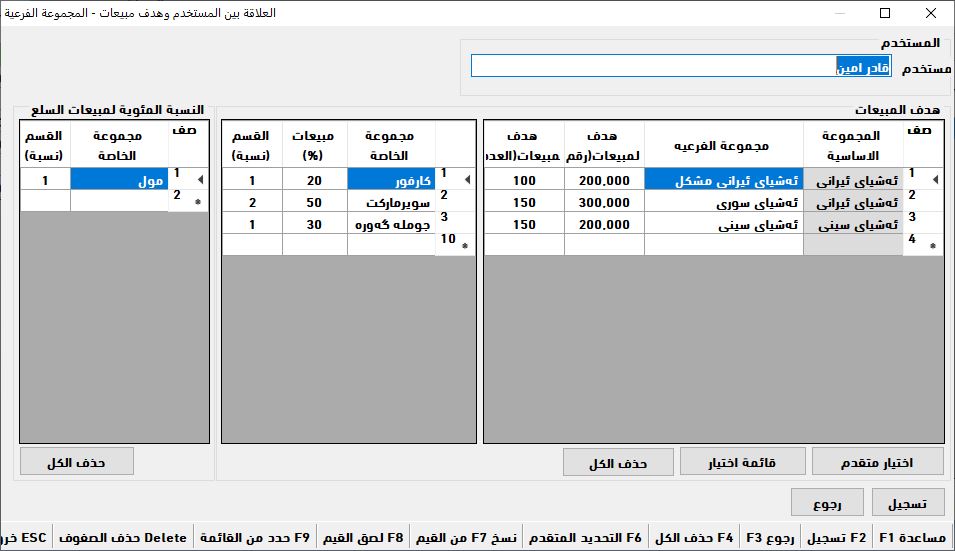
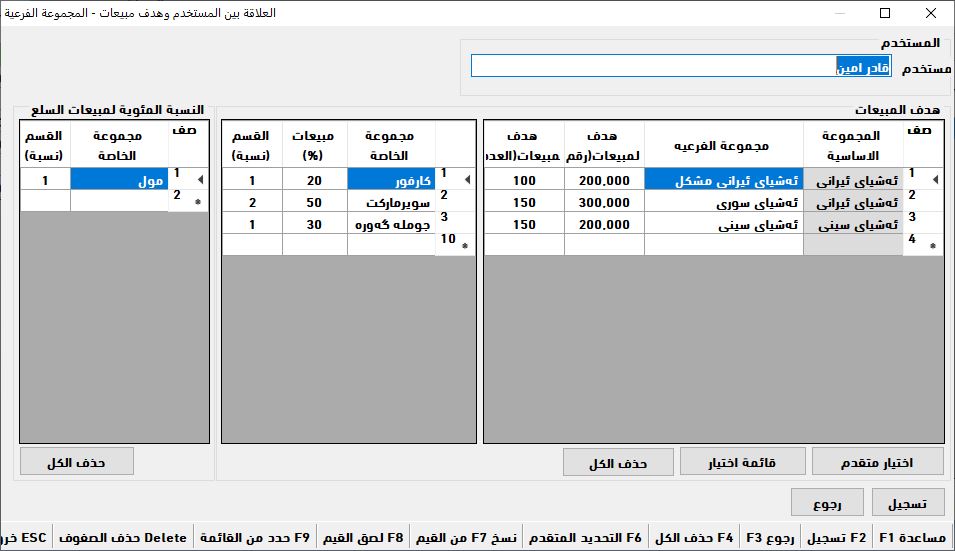
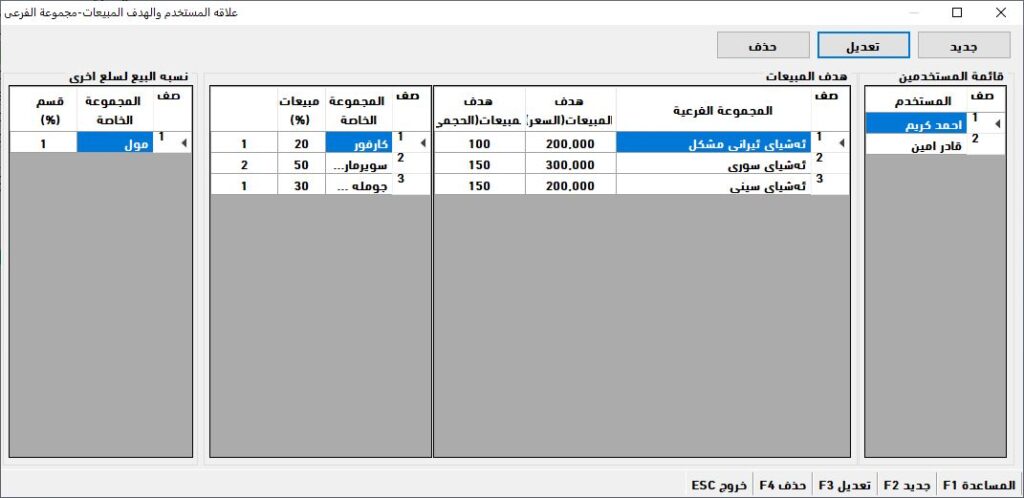
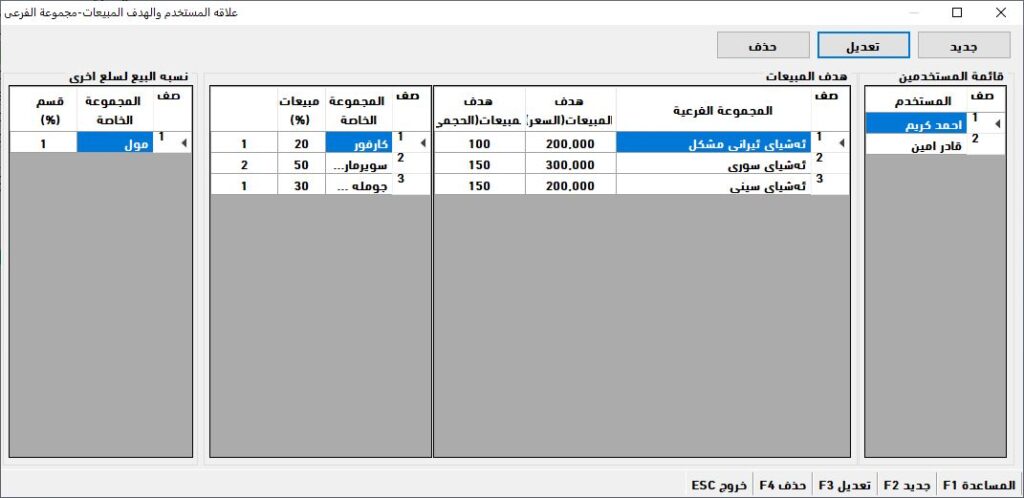
مع امكانية تعديل المعلومات المضافة الى المسنخدم الجديد.
فرصة اخرى هي ,النسخ واللصق للمعلومات .مثلا: في حال رغبة نقل معلومات من مجموعة خاصة محددة الى مجموعة خاصةاخرى, يمكن اختيار مفتاح F7 (للنسخ) على المجموعة الخاصة الاولى, ثم الذهاب الى المجموعة الخاصة الاخرى و الكبس على مفتاح F8 (اللصق) بعد تأشيرها, ليتم اضافتها .
المستخدم و هدف المبيعات حسب السلع:
اختيار هذا القسم يفتح النافذة التالية, و تظهر قائمة المستخدمين الذين سيتم تحديد الاهداف لهم.
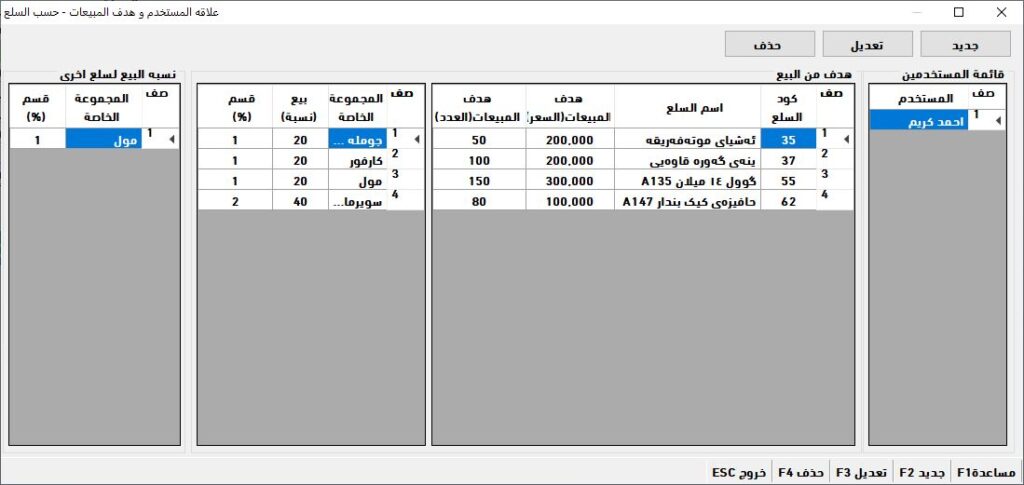
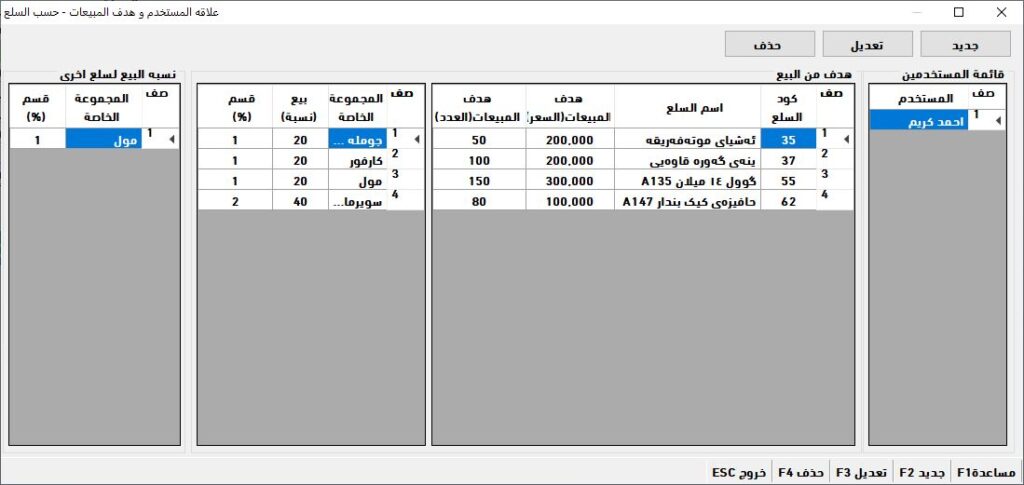
المفاتيح:
جديد: لاختيار هدف المبيعات لمستخدم معين.
تعديل: لتعديل الهدف المسجل لمستخدم معين,يجب تحديد المستخدم, ثم الكبس على زر التعديل.
الحذف:لحذف هدف المبيعات المسجل لمستخدم ما, يتم الاستفادة من هذا الزر.
لتحديد هدف مبيعات لمستخدم جديد , يجب الكبس على زر جديد للدخول الى النافذة التالية:
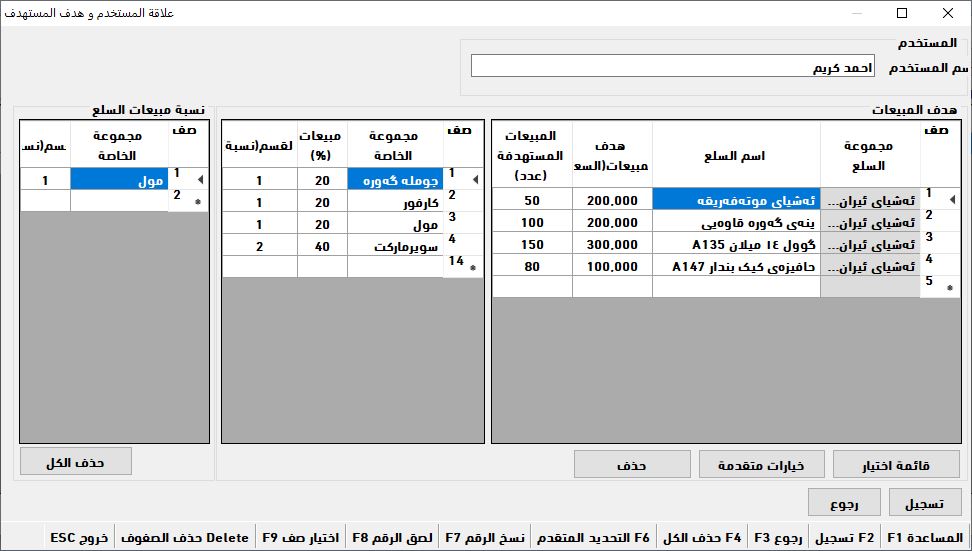
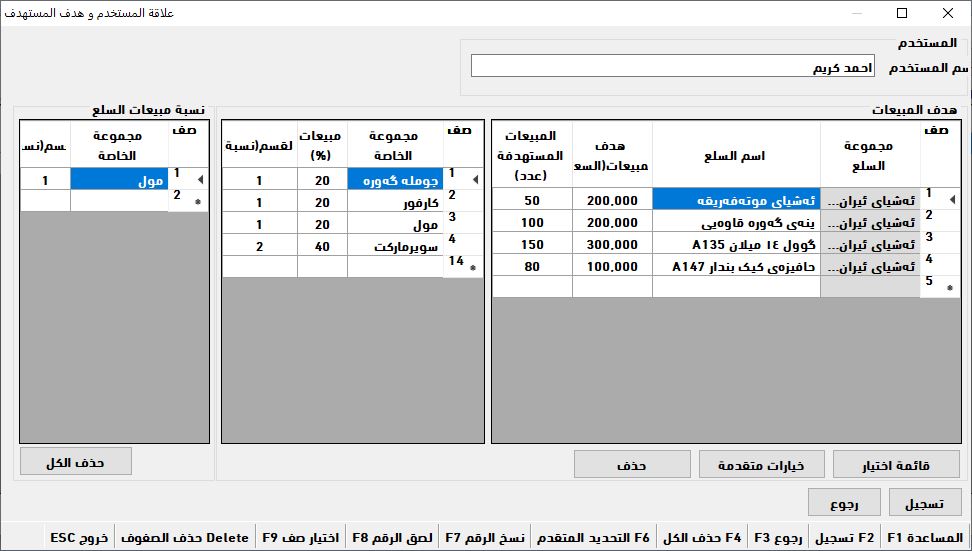
بكتابة اول حرف من اسم المستخدم في حقل اسم المستخدم, تفتح قائمة بأسماء جميع المستخدمين الذين تبدأ اسماءهم بذلك الحرف. يتم اختيار المستخدم.
في قسم هدف المبيعات و جدول السلع, يتم تحديد السلع التي في حال بيعها من قبل المستخدم يستحق حوافز عليها.
في الجدول الاخر يتم تحديد كمية المبيعات من حيث العدد والنسب الحجمية. وفي الجدول الاخر, تحديد النسب المختلفة من المبيعات وما يقابلها من نسب الحوافز.
مع ملاحظة امكانية تحديد العديد من النسب للمجموعة الخاصة الواحدة و تقابلها نسب الحوافز لكل حالة.
الجدول الثالث تشمل الحوافز التي تحتسب كمبالغ ثابتة مثلا (للسلع التي لم تسجل ضمن الجدولين ).
لاحظ ان هذا الجزء اختياري, و بقاءه فارغاً يحرم المستخدم من الحوافز على هذا الجزء حتى لو باع منها السلع.
مفاتيح وتسهيلات:
احدى الفرص الجيدة في هذه النافذة, هي مفتاح (قائمة الاختيار F9). من خلال هذا الزر يمكن نسخ هدف معين لمستخدم اخر الى هذا المستخدم.
الصور ادناه توضح خطوات عمل ذلك القسم:
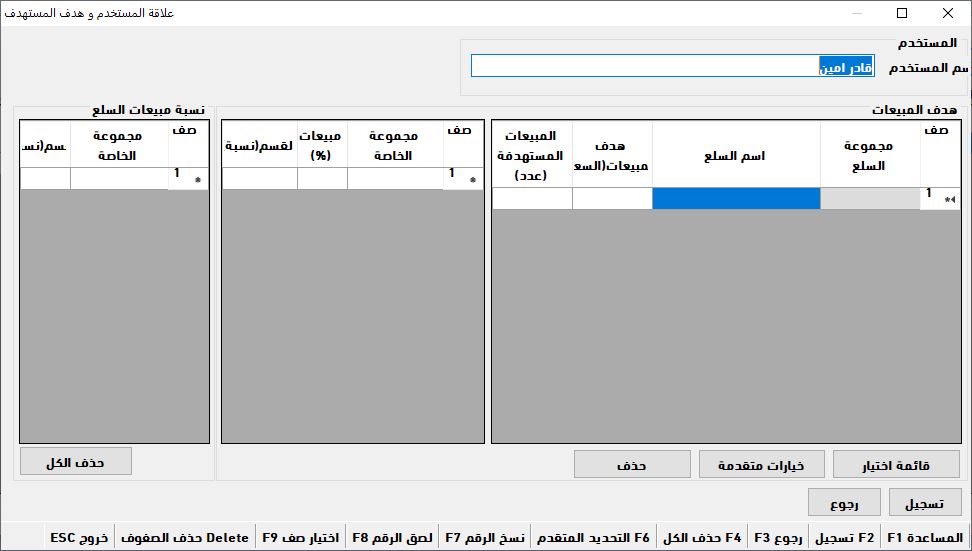
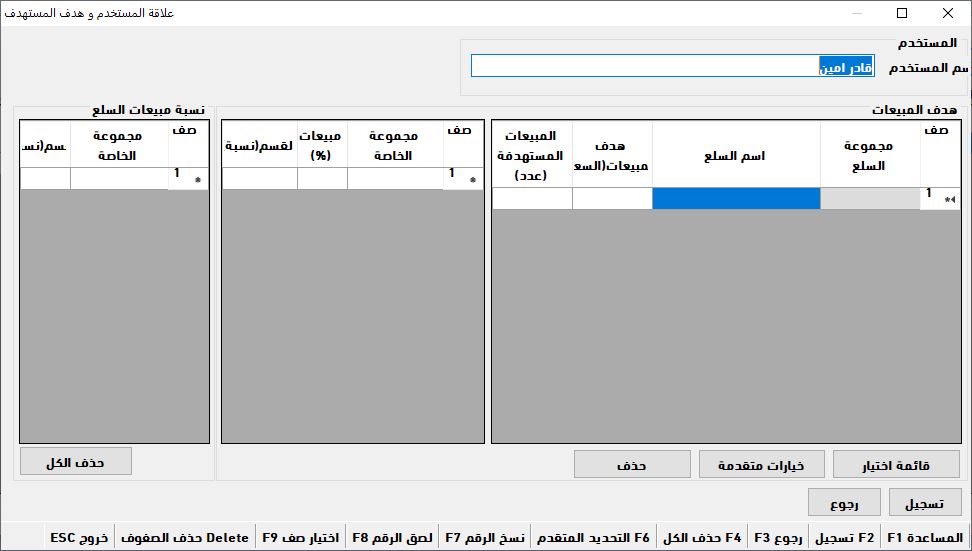
بالكبس على مفتاح الاختيار من القائمة,تفتح النافذة التالية:
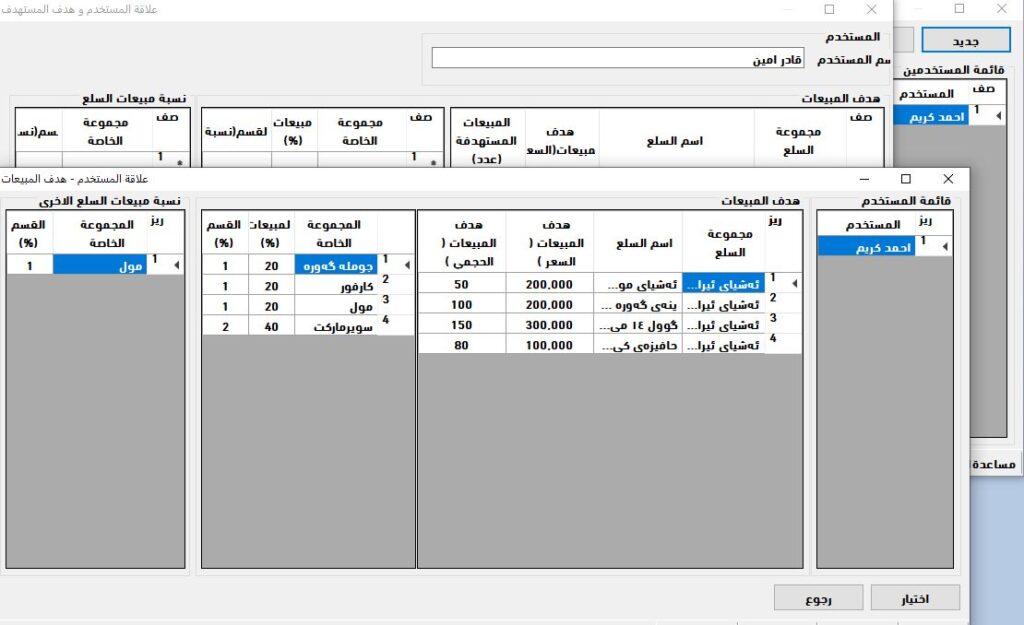
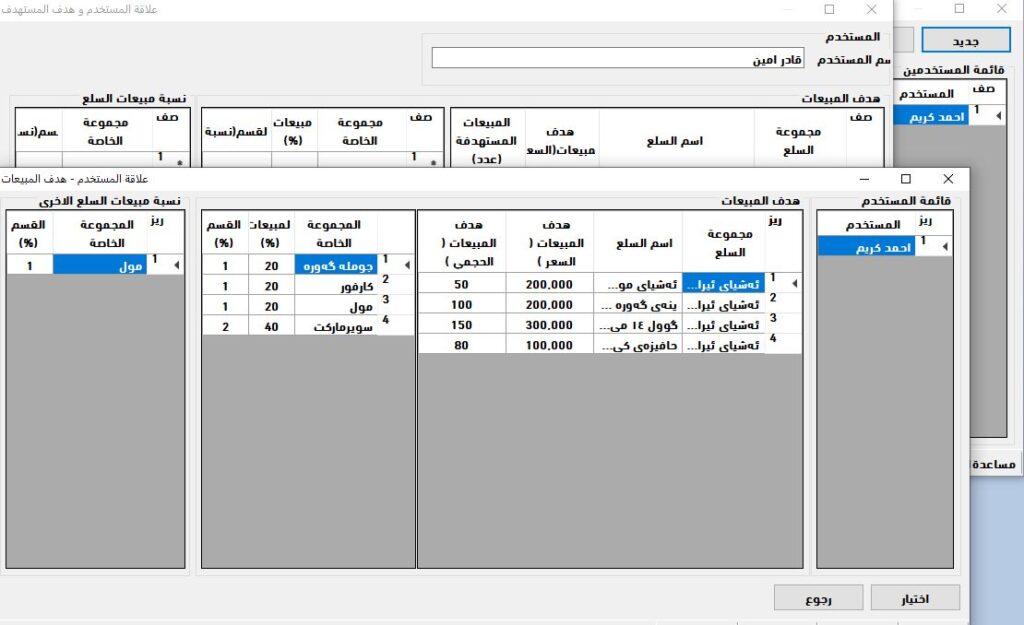
بعد اختيار المستخدم و مفتاح اختيار من القائمة, معلومات هدف المبيعات لذلك المستخدم تضاف الى المستخدم الجديد. انظر الى الصورة ادناه:
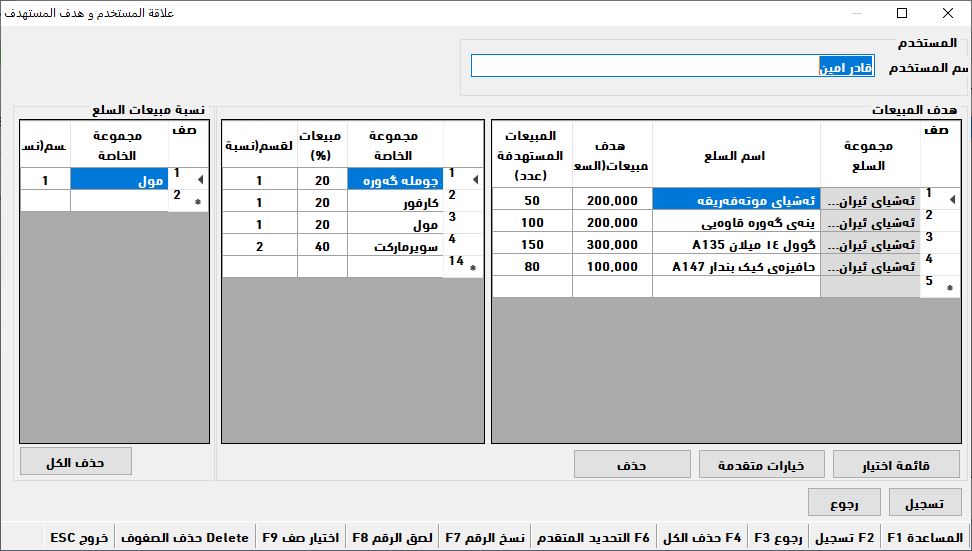
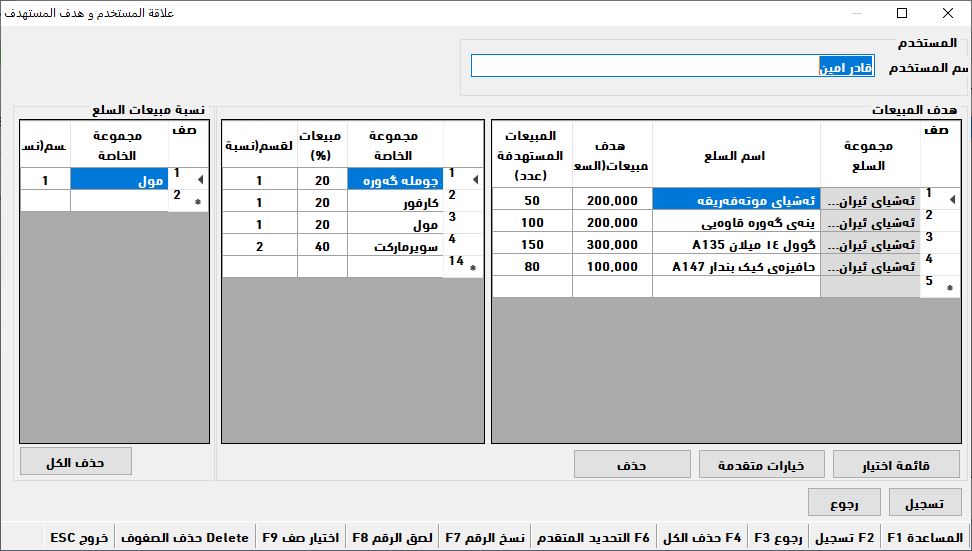
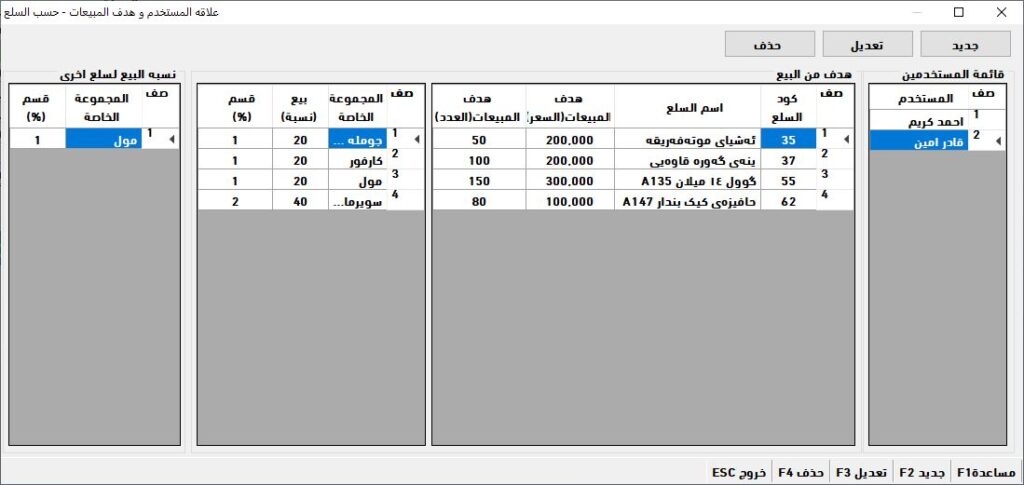
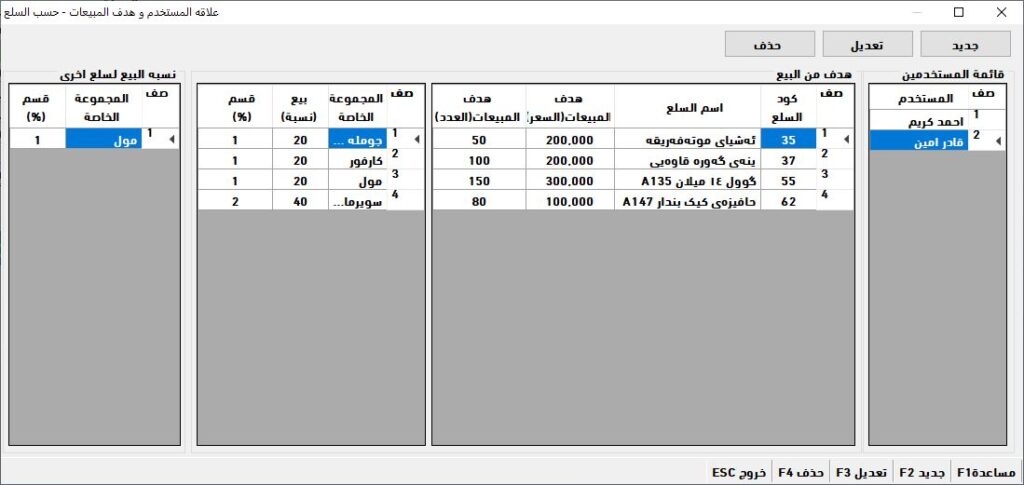
احدى الفرص الاخرى هي عملية النسخ واللصق لمعلومات المجموعات الخاصة.مثال , للاستفادة من معلومات مجموعة خاصة و السلع المحددة لها, بمجرد تحديد المجموعة الخاصة والكبس على مفتاح F7 ( النسخ)و ثم اختيار المجموعة الخاصة الثانية و مفتاح F8 (اللصق), سيتم اضافة المعلومات.
لاحتساب مبلغ حوافز المستخدمين حسب هدف المبيعات, يمكن الاطلاع على تقرير هدف المبيعات من تقارير مدير المبيعات.
هل كان المقال مفيدًا؟

